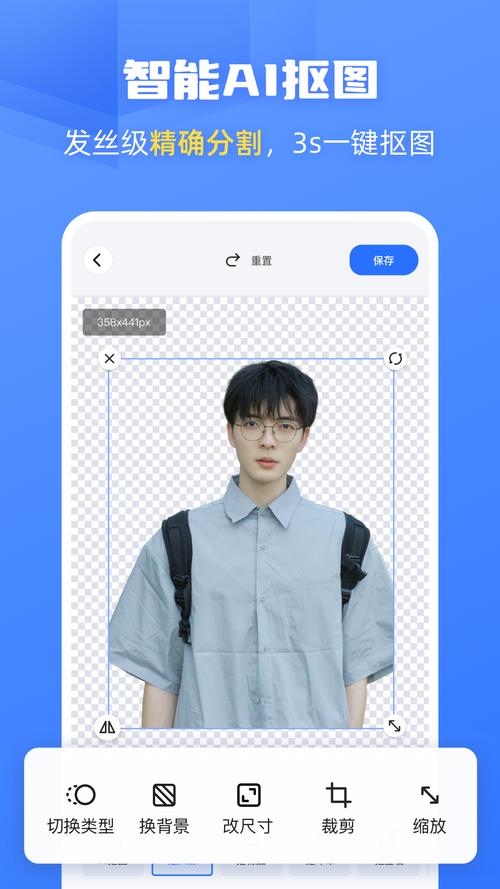美图秀秀怎么抠图:一步步教你打造完美图片
在数字化时代,图片编辑已成为我们日常生活和工作中不可或缺的一部分。美图秀秀作为一款广受欢迎的图片处理软件,不仅提供了丰富的滤镜和美化功能,还具备强大的抠图能力。本文将详细介绍如何使用美图秀秀进行抠图,帮助你轻松掌握这一专业级图片编辑技巧。
一、准备工作
在开始抠图之前,请确保你已经安装了美图秀秀软件,并准备好需要进行抠图的图片。同时,为了提高抠图效果,建议选择背景简单、主体与背景对比明显的图片。
二、打开美图秀秀并导入图片
- 打开美图秀秀软件,点击“打开”按钮,选择你需要进行抠图的图片。
- 图片导入后,在软件界面上方找到“美化”选项卡,点击进入。
三、进入抠图模式
在“美化”选项卡中,找到并点击“抠图笔”工具,进入抠图模式。
1. 自动抠图
对于背景简单、主体明确的图片,可以选择“自动抠图”功能。
- 在抠图模式下,点击“自动抠图”按钮。
- 软件会自动识别图片中的主体,并用绿色线条勾勒出主体的轮廓。
- 如果自动抠图结果不够准确,你可以使用“添加笔”和“删除笔”工具进行手动调整。点击“添加笔”,在需要保留的部分上涂抹;点击“删除笔”,在需要去除的部分上涂抹。
2. 手动抠图
对于背景复杂或主体与背景对比不明显的图片,建议使用“手动抠图”功能。
- 在抠图模式下,点击“手动抠图”按钮。
- 使用“形状抠图”或“自由抠图”工具,沿着主体的轮廓进行精细抠图。形状抠图适用于规则形状的主体,自由抠图则更加灵活,适用于任意形状的主体。
- 抠图完成后,点击“完成抠图”按钮,进入下一步。
四、调整抠图效果
抠图完成后,你可以对抠图效果进行调整,以获得更加自然、完美的效果。
- 边缘羽化:点击“边缘羽化”按钮,调整羽化值,使抠图边缘更加柔和自然。
- 背景替换:点击“背景替换”按钮,选择你喜欢的背景图片或颜色,将抠出的主体放置在新背景上。
- 透明度调整:如果抠出的主体与新背景融合不够自然,可以调整主体的透明度,使其与新背景更加协调。
五、保存并分享
调整完抠图效果后,别忘了保存你的作品。点击“保存”按钮,选择保存路径和格式,即可将抠图后的图片保存到本地。此外,你还可以直接将作品分享到社交媒体平台,与朋友们一起分享你的创意和成果。
六、小贴士
在进行抠图时,尽量保持耐心和细心,尤其是在处理细节部分时。同时,多尝试不同的抠图方法和工具,找到最适合你的抠图方式。
通过以上步骤,你就可以轻松掌握美图秀秀的抠图技巧了。无论是制作创意海报、合成趣味图片还是进行专业的图片编辑工作,美图秀秀都能成为你得力的助手。赶快动手试试吧!